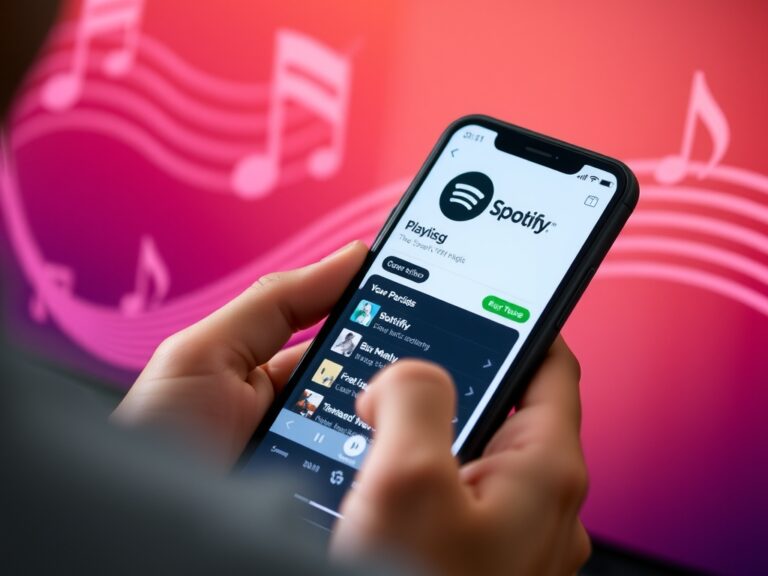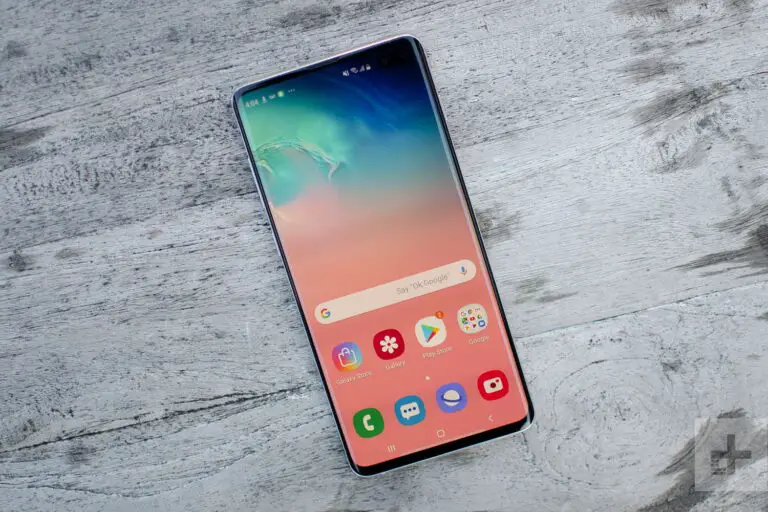如何在三星 Galaxy A52s 上激活和禁用 Bixby?
Bixby 是三星智能助手,最初在 Galaxy S8 和 S8+ 上推出,現在可用於所有三星現代手機。是的,您可以使用語音、文本或點擊與 Bixby 進行交互。Bixby 已集成到手機中,這意味著 Bixby 可以執行您在手機上執行的許多任務。
最初,Bixby 有一個專用按鈕,位於手機的左側,您可以在按下按鈕時輕鬆激活它。只需按住 Bixby 按鈕,即可以自然的方式與 Bixby 通話。您可以讓 Bixby 告訴您諸如天氣或您的下一次約會之類的信息。
下面,我們將向您展示如何在三星 Galaxy A52s上禁用 Bixby 按鈕, 但在此之前,讓我們看看如何在您的設備上啟用 Bixby。
如何在三星 A52s 上設置和使用 Bixby
步驟 1:按住 側邊 鍵打開 Bixby。然後點擊下一步。
第 2 步:要更改 Bixby 的語言,請點擊 英語,然後選擇所需的語言。
第 3 步:現在登錄您的三星帳戶(如果您尚未登錄),然後點擊 下一步。
第4步:如果你想有比克斯比的快捷方式添加到您的主屏幕上,或者與一個雙壓機打開比克斯比 側鍵,點擊選項,以地方或刪除复選標記。點擊 完成。
步驟 5:如果出現提示,請點擊下一步,然後按照屏幕上的說明設置語音喚醒。完成後,點擊 完成。
注意:如果您想稍後進行設置,可以跳過此選項。如果您過去設置過 Bixby 語音喚醒,它可能會記住您的聲音並自動進行設置。
步驟 6:要向主屏幕添加快捷方式,請 在出現提示時點擊 添加。
最後,您現在可以按住 側面 ,當你想與Bixby關鍵。
如何在三星 Galaxy A52s 上設置 Bixby Vision
第1步:打開相機 應用程序,然後點擊 更多。
第 2 步:點擊 屏幕頂部的BIXBY VISION,然後允許不同的權限。
如何在三星A52s設置提醒的Bixby
Bixby 提醒將幫助您不錯過重要活動。要設置應用程序提醒,請前往設置,然後點擊 應用程序。 在應用列表中找到 提醒,然後點按 提醒設置。點擊 添加提醒圖標旁邊的 開關。如果要添加圖標,可以通過 Bixby 語音使用提醒。例如,您可以說“Bixby,創建關於公司晚宴的提醒”。
如何在三星 Galaxy A52s 上重置 Bixby
如果 Bixby 沒有響應或在您的三星設備上工作,這是修復它的方法。
第 1 步: 轉到設置。
第 2 步:點按 應用程序,然後滑動到並點按 Bixby 語音。
步驟 3:點擊 存儲,然後點擊清除 緩存。
步驟 4:點擊清除數據,然後點擊 確定。
在此之後,Bixby 將被刷新並準備再次聊天。但是您必須再次執行初始設置。
如何在電源按鈕上禁用 Bixby
Bixby 按鈕位於三星 Galaxy A52s右側的音量鍵正下方。它也是一個電源按鈕。Bixby 可以通過長按該按鈕來激活。但是,如果您不想再次使用 Bixby,則必須在該按鈕上完全禁用 Bixby。
步驟 1:在屏幕上向下滑動以調出通知菜單,然後點擊屏幕右上角的電源圖標。
第 2 步:您應該會看到屏幕上彈出電源菜單,以及 側鍵設置 選項。 只需點擊它即可繼續。
第 3 步:現在您將看到設置,其中包括“ 按住” 選項。 默認情況下還有一個喚醒 Bixby設置, 但您可以點擊“關閉電源”菜單 選項來禁用 Bixby。
如何在三星 A52s 上禁用 Bixby 程序
Bixby 例程可自動控製手機的各個方面。您可以使用它來創建自己的例程,例如每天在特定時間將手機設為靜音。
要禁用 Bixby Routines,請在主屏幕上向上滑動以訪問您的應用程序。然後點擊設置 > 高級功能。最後,點擊Bixby Routines上的開關 將其關閉。
或者,您可以禁用特定例程而不是整個功能,點擊 Bixby 例程 > 我的例程,然後使用例程旁邊的開關將其關閉。
如何在三星 A52s 上禁用 Bixby 語音識別
Bixby 語音識別可幫助您通過與手機通話來控製手機。您可以使用此功能並讓手機打開手電筒或給某人發短信。
當您說“嗨,Bixby。”時,您可以激活 Bixby 語音。要禁用它,請在主屏幕上向上滑動以訪問您的應用程序,然後點按 Bixby。然後點擊左上角的漢堡菜單 和齒輪圖標。向下滾動並點按語音喚醒,然後使用切換開關轉到關閉 “嗨,Bixby” 時喚醒。
如何禁用 Bixby Home/Samsung Daily
第 1 步:按住主屏幕。
第 2 步:向左滑動。
第 3 步:關閉。
關於三星 Galaxy A52s
三星 Galaxy A52s 很不錯,機身設計不錯,還具有 IP67 等級,可防水防塵。該設備在 Super AMOLED 面板下的屏幕尺寸為 6.5 英寸,並由高通驍龍 778G 5G 芯片組提供動力。它具有4500 mAh電池,採用快速充電技術。是的,手機上有 Bixby 助手,您可以使用上面的選項輕鬆激活它。